Win10开始菜单不显示最近打开的文档该怎么办?
时间:2017-04-06 来源:互联网 浏览量:
在以往的win7操作系统的开始菜单中会显示我们之前刚打开过的文档、程序,方便我们需要时重新打开。但是在Windows 10操作系统中,有用户遇到了开始菜单不显示最经打开文档的问题,该如何解决呢?下面小编给大家分享下解决方法。
步骤:
1、在键盘上按下【win+i】组合键打开【windows 设置】;
2、在【windows 设置】界面点击【个性化】;
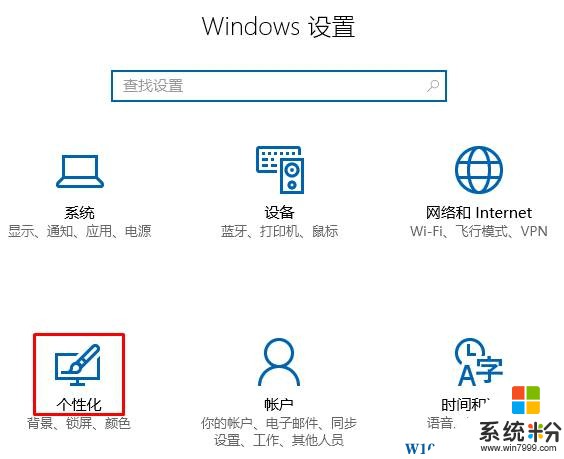
3、在左侧点击【开始】按钮;
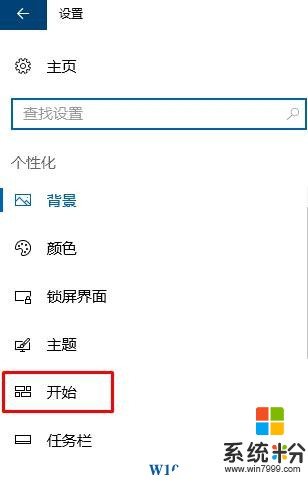
4、在右侧将“显示最常用的应用”、“显示最近添加的应用”、“在开始屏幕或任务栏的跳转列表中显示最近打开的项” 3个选项的开关全部开启即可。
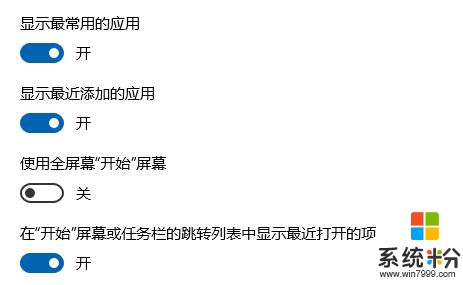
完成设置后,在开始菜单中就会显示我们最近打开过的文档了!
步骤:
1、在键盘上按下【win+i】组合键打开【windows 设置】;
2、在【windows 设置】界面点击【个性化】;
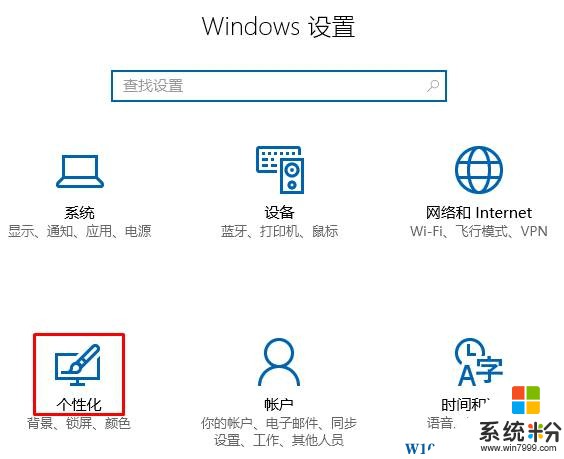
3、在左侧点击【开始】按钮;
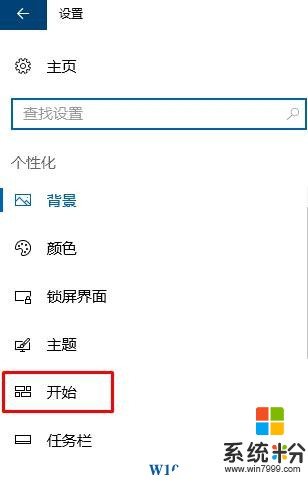
4、在右侧将“显示最常用的应用”、“显示最近添加的应用”、“在开始屏幕或任务栏的跳转列表中显示最近打开的项” 3个选项的开关全部开启即可。
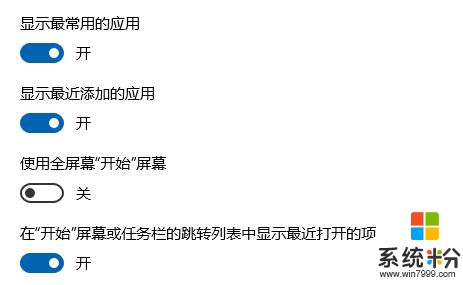
完成设置后,在开始菜单中就会显示我们最近打开过的文档了!
我要分享:
相关教程
- ·怎样关闭Win10系统开始菜单最近打开的程序
- ·win10 10074开始菜单打不开解决的方法有哪些 win10 10074开始菜单打不开怎么办
- ·win10开始菜单没反应怎么办,win10开始菜单打不开的解决方法
- ·Win10开始菜单没反应怎么办?Win10开始菜单打不开的完美解决方法
- ·Win10开始菜单如何不显示最新安装的应用软件?
- ·Win10开始菜单如何不显示最常用应用软件?
- ·桌面文件放在d盘 Win10系统电脑怎么将所有桌面文件都保存到D盘
- ·管理员账户怎么登陆 Win10系统如何登录管理员账户
- ·电脑盖上后黑屏不能唤醒怎么办 win10黑屏睡眠后无法唤醒怎么办
- ·电脑上如何查看显卡配置 win10怎么查看电脑显卡配置
win10系统教程推荐
- 1 电脑快捷搜索键是哪个 win10搜索功能的快捷键是什么
- 2 win10系统老是卡死 win10电脑突然卡死怎么办
- 3 w10怎么进入bios界面快捷键 开机按什么键可以进入win10的bios
- 4电脑桌面图标变大怎么恢复正常 WIN10桌面图标突然变大了怎么办
- 5电脑简繁体转换快捷键 Win10自带输入法简繁体切换快捷键修改方法
- 6电脑怎么修复dns Win10 DNS设置异常怎么修复
- 7windows10激活wifi Win10如何连接wifi上网
- 8windows10儿童模式 Win10电脑的儿童模式设置步骤
- 9电脑定时开关机在哪里取消 win10怎么取消定时关机
- 10可以放在电脑桌面的备忘录 win10如何在桌面上放置备忘录
win10系统热门教程
- 1 win10拖拽不了文件 win10系统无法拖放文件如何解决
- 2 win10系统cad安全系统不起作用的解决方法!
- 3 win10笔记本不能充电怎么修复|win10笔记本充不了电解决方法
- 4利用win10系统“疑难解答”功能处理系统故障的方法有哪些 如何利用win10系统“疑难解答”功能处理系统故障
- 5windows10打开剪贴板 Win10剪切板的使用方法图解
- 6Win10如何添加新用户?Win10添加用户账户的方法!
- 7Win10如何设置反馈频率和发送诊断使用数据量?
- 8win10定时关机怎么设置,win10设置命令定时关机的方法
- 9win10磁盘使用率100%怎么办,win10使用率过高的解决方法
- 10win10系统运行越来越慢该怎么办 win10系统开机变慢该怎么办
最新win10教程
- 1 桌面文件放在d盘 Win10系统电脑怎么将所有桌面文件都保存到D盘
- 2 管理员账户怎么登陆 Win10系统如何登录管理员账户
- 3 电脑盖上后黑屏不能唤醒怎么办 win10黑屏睡眠后无法唤醒怎么办
- 4电脑上如何查看显卡配置 win10怎么查看电脑显卡配置
- 5电脑的网络在哪里打开 Win10网络发现设置在哪里
- 6怎么卸载电脑上的五笔输入法 Win10怎么关闭五笔输入法
- 7苹果笔记本做了win10系统,怎样恢复原系统 苹果电脑装了windows系统怎么办
- 8电脑快捷搜索键是哪个 win10搜索功能的快捷键是什么
- 9win10 锁屏 壁纸 win10锁屏壁纸设置技巧
- 10win10系统老是卡死 win10电脑突然卡死怎么办
